Hér er sýnt hvernig þið setjið inn eduroam netstillingar í Windows 11.
Munið að nota ávallt fullt netfang þegar þið tengist eduroam (með @hi.is).
Stillingar settar inn:
ATH að þetta þarf að gera þar sem tækið kemst í netsamband og því gott að gera þetta áður en mætt er með tölvuna á háskólasvæðið.
1) Byrjið á því að sækja uppsetningarskránna hér:
2) Opnaðu skránna og þá birtist þessi gluggi. Smellið á „Next“: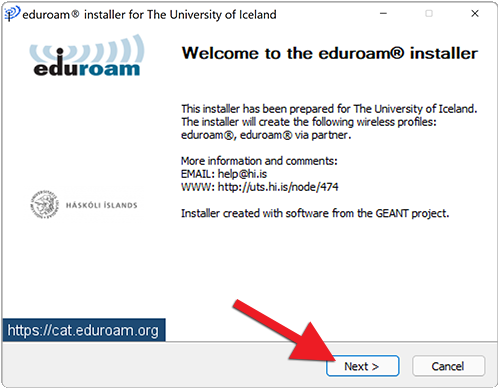
3) Þessi gluggi gæti þá komið upp hjá þér og þá er bara að smella á „OK“: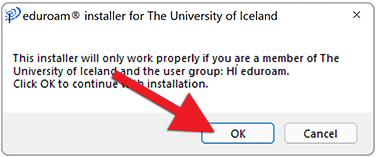
4) Nú þarftu að setja inn allt HÍ tölvupóstfangið þitt í username (með @hi.is) og lykilorðið þitt, það sama og þú notar á Uglu, smella svo á „Install“: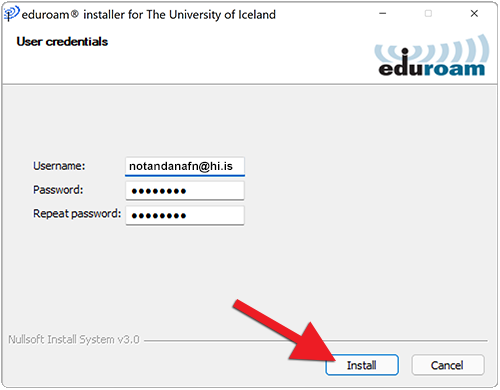
5) Nú kemur viðvörun um að þú sért að setja inn rótarskírteini fyrir HÍ. Smelltu á „Yes“: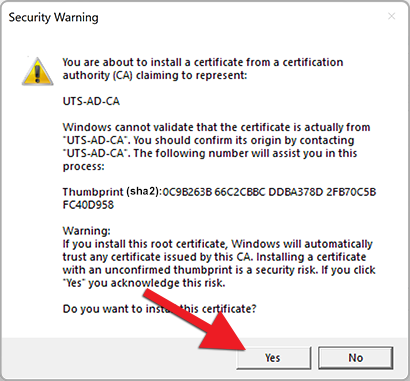
6)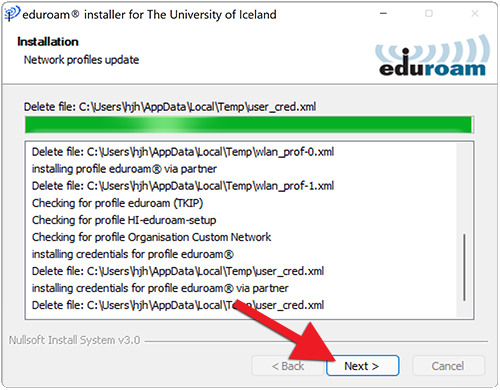
7) Þá hefurðu lokið við að ná í eduroam uppsetningarskránna og ættir að geta tengst eduroam þegar það er í boði. Smelltu á „Finish“: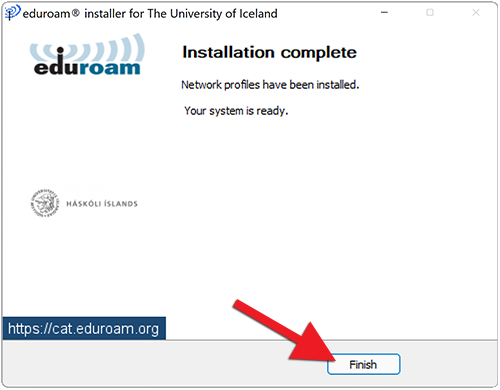
Tengja við eduroam:
Þegar þú hefur gert stillingarnar hér að ofan og ert með tækið í byggingu þar sem eduroam er aðgengilegt (Hvar sem er í heiminum) að þá tengir þú tækið þitt svona:
Það eru ýmsar leiðir í Windows 11 hvernig á að tengjast netinu og er þetta einungis ein af þeim leiðum.
8) Smelltu á net-íkonið neðst til hægri: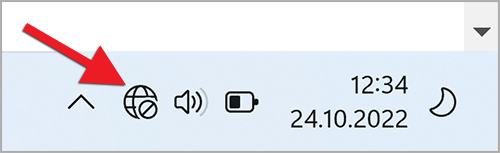
9) Smelltu á örina við hliðina á WiFi íkoninu: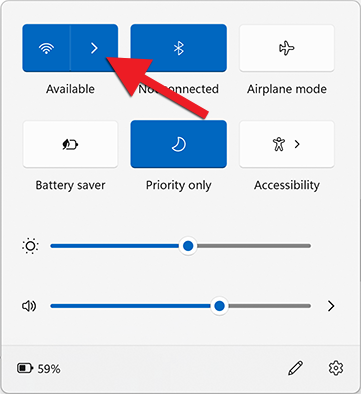
10) Nú sérðu lista af þráðlausum netum í boði. Veldu „eduroam“. Hakaðu við „Connect automatically“ til að láta tölvuna tengjast sjálfkrafa næst þegar hún sér eduroam netið. Smellið loks á „Connect“: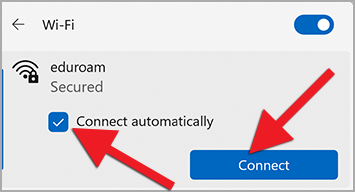
11) Settu inn netfang og lykilorð og smelltu á „OK“: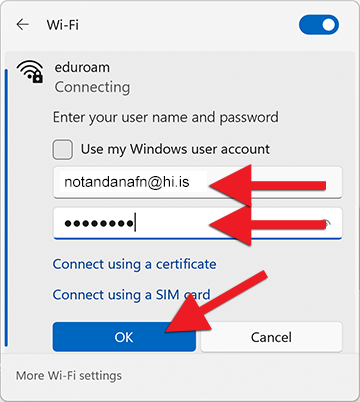
12) Ef þessi gluggi kemur upp smelltu þá á „Connect“: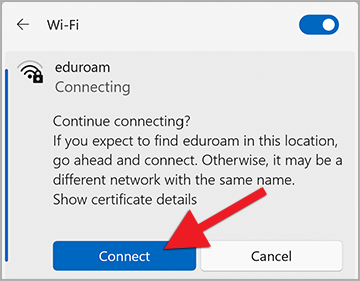
13) Nú ætti vélin að vera tengd eduroam. Ef þú þarft á einhverjum tímapunkti að setja inn notandanafn og lykilorð mundu þá að nota netfangið þitt (notandanafn@hi.is) og svo sama lykilorð og þú notar í Uglu.
Vinsamlegast leitið til tölvuþjónustunnar Háskólatorgi eða Hamri ef þið lendið í vandræðum með að tengjast eftir að uppsetningu er lokið eða ef þið náið ekki að klára uppsetninguna.

